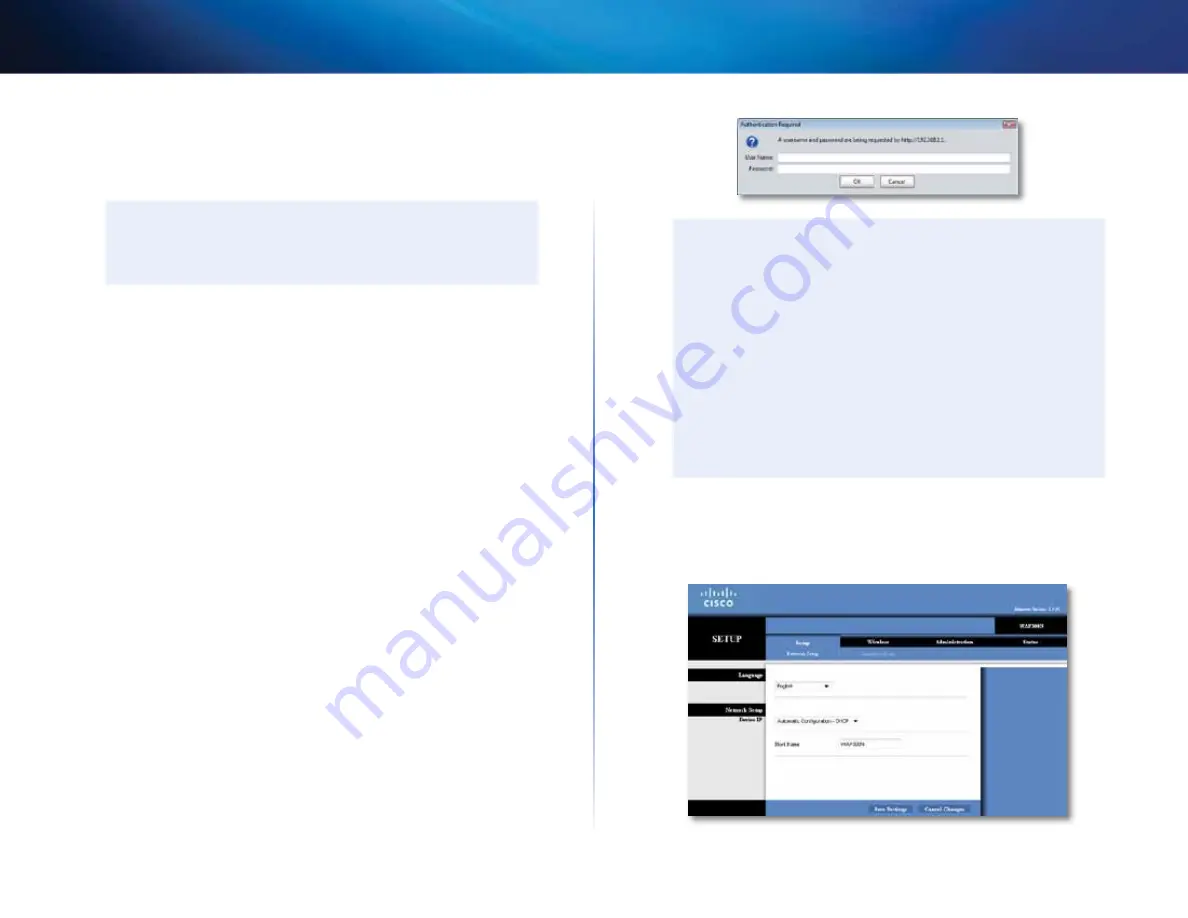
8
Konfiguration: Grundlæggende
Linksys WAP300N
Sådan installeres WAP300N
Den nemmeste måde at installere WAP300N på er at bruge den medfølgende
konfigurations-cd
BEMÆRK
Konfigurations-cd'en kan kun hjælpe dig med at konfigurere WAP300N
i adgangspunkttilstand Se diagrammerne på side 4 til 7 for at få flere
oplysninger og eksempler på andre tilstande
Sådan installeres WAP300N:
1.
Indsæt cd'en i cd- eller dvd-drevet Sørg for, at computeren allerede har
forbindelse til dit hjemmenetværk
2.
Klik på
Set up your wireless access point
(Konfigurer dit trådløse
adgangspunkt)
Hvis du ikke får vist denne meddelelse:
Windows: find, og klik på
Computer
, og dobbeltklik derefter på
CD
-drevet
og ikonet
Setup
(Konfigurer)
Mac: dobbeltklik på ikonet
CD
på skrivebordet, og dobbeltklik derefter på
ikonet
Setup
(Konfigurer)
3.
Følg derefter anvisningerne på skærmen
Sådan åbner du det browserbaserede
hjælpeprogram
Til en avanceret konfiguration af WAP300N skal du åbne det browserbaserede
hjælpeprogram
Sådan åbner du det browserbaserede hjælpeprogram:
1.
Tilslut WAP300N til dit netværk Brug f eks det medfølgende kabel til
at tilslutte WAP300N til Ethernet-porten på din netværksrouter eller en
netværkstilsluttet computer
2.
Åbn en webbrowser på en computer, som er tilsluttet til dit netværk, og
indtast IP-adressen for din WAP300N Du bliver bedt om et brugernavn og
en adgangskode
TIP
• Hvis WAP300N er tilsluttet til et netværk med en DHCP-server
(sædvanligvis netværksrouteren), skal du finde enhedens IP-adresse
i routerens
DHCP-klienttabel
(se routerens dokumentation for at få
hjælp) Brug samme IP-adresse for at åbne det browserbaserede
hjælpeprogram
• Hvis der ikke er nogen DHCP-server, eller hvis WAP300N ikke er
trådløst tilsluttet til nogen anden enhed og er tilsluttet med et
Ethernet-kabel direkte til en computer, så anvender WAP300N
10.100.1.1
som sin IP-adresse, indtil en DHCP-server registreres
• Hvis du har angivet en statisk IP-adresse for WAP300N via det
browserbaserede hjælpeprogram, skal du i stedet angive den
statiske IP-adresse
3.
Lad feltet
User name
(Brugernavn)
stå tomt, og indtast derefter den adgangskode,
du har oprettet under konfigurationen Hvis du ikke har oprettet nogen
adgangskode, skal du bruge standardadgangskoden
admin
4.
Klik på
OK
Hovedmenuen åbnes
Summary of Contents for WAP300N
Page 1: ... المستخدم دليل Linksys WAP300N ...
Page 3: ...ii تايوتحملا Linksys WAP300N املواصفات 26 Linksys WAP300N 26 البيئية املواصفات ...
Page 31: ...Brugervejledning Linksys WAP300N ...
Page 61: ...Benutzerhandbuch Linksys WAP300N ...
Page 91: ...Οδηγός χρήσης Linksys WAP300N ...
Page 121: ...User Guide Linksys WAP300N ...
Page 123: ...ii Contents Linksys WAP300N Specifications Linksys WAP300N 26 Environmental 26 ...
Page 151: ...Guía del usuario Linksys WAP300N ...
Page 181: ...Guía del usuario Linksys WAP300N ...
Page 211: ...Käyttöopas Linksys WAP300N ...
Page 241: ...Guide de l utilisateur Linksys WAP300N ...
Page 271: ...Guide de l utilisateur Linksys WAP300N ...
Page 301: ...Panduan Pengguna Linksys WAP300N ...
Page 331: ...Guida per l utente Linksys WAP300N ...
Page 361: ...Gebruikershandleiding Linksys WAP300N ...
Page 391: ...Brukerhåndbok Linksys WAP300N ...
Page 421: ...Podręcznik użytkownika Linksys WAP300N ...
Page 452: ...Manual do utilizador Linksys WAP300N ...
Page 482: ...Guia do usuário Linksys WAP300N ...
Page 512: ...Руководство пользователя Linksys WAP300N ...
Page 542: ...Användarhandbok Linksys WAP300N ...
Page 572: ...คู มือผู ใช Linksys WAP300N ...
Page 601: ...Kullanıcı Kılavuzu Linksys WAP300N ...
Page 603: ...ii İçindekiler Linksys WAP300N Spesifikasyonlar Linksys WAP300N 26 Çevresel 26 ...
Page 631: ...Hướng dẫn sử dụng Linksys WAP300N ...
Page 633: ...ii Mục lục Linksys WAP300N Đặc tính kỹ thuật Linksys WAP300N 26 Môi trường 26 ...
















































